Здесь инструкция по загрузке оформления (шапки и аватарки) в Youtube канал.
Улучшаем взаимодействие с аудиторией благодаря функции "Тестирование и сравнение" эскизов на YouTube.
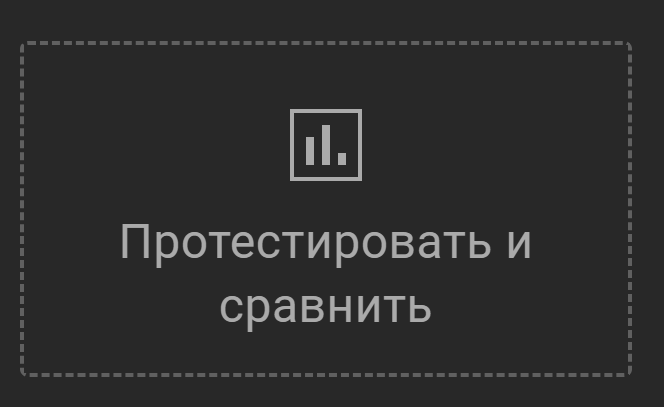
Уникальное оформление от дизайнера Виталия Попова. Новый раздел. Перейти...
18 красивых картин с названием и переводом ТУТ...
Инструкция в картинках как загрузить оформление (шапка и аватарка) Youtube канала в 2019 г.
Инструкция состоит из 5 пунктов:
- Я только создал Ютуб канал и хочу загрузить оформление (шапка и аватарка);
- Я хочу заменить шапку и аватарку в уже оформленном Ютуб канале;
- Рекомендации и инструкция от Support Google;
- Какой размер и разрешение файла для оформления ютуб канала подходит?;
- У меня нет оформления для своего канала. Хочу заказать у дизайнера.
1. Я только создал Ютуб канал и хочу загрузить оформление (шапка и аватарка)
Сверху справа нужно кликнуть на значок и выбрать "Мой канал".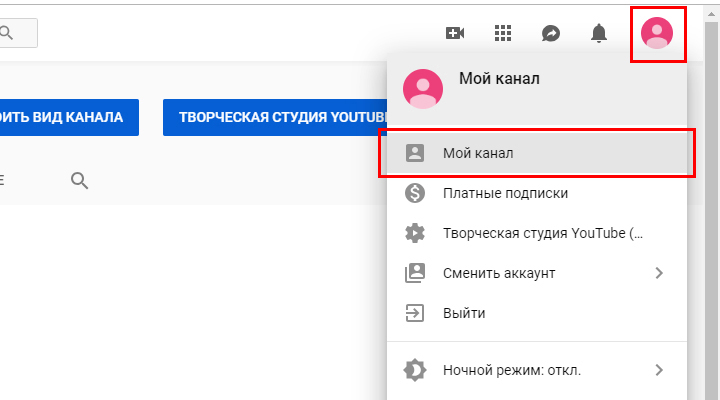
Нажать на "Настроить вид канала".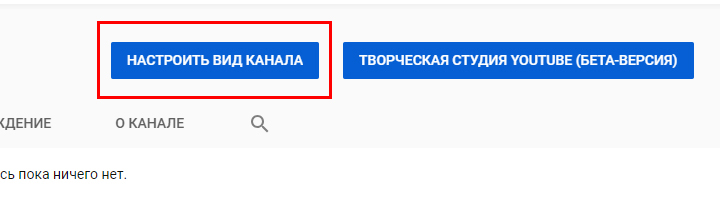
Нажать на "Добавить оформление канала".
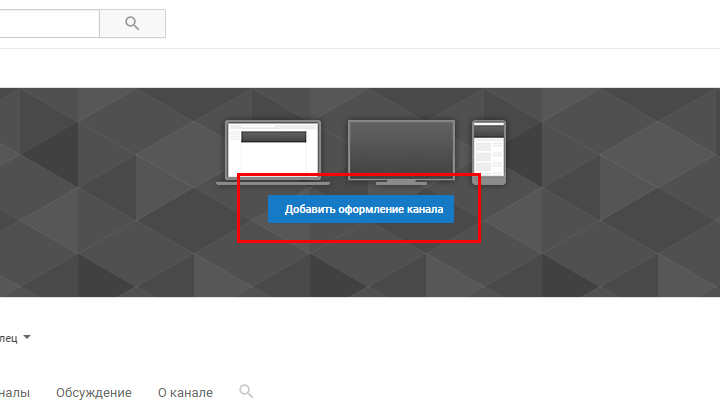
Перетащить любое изображение или файл, который прислал дизайнер в окно или нажмите кнопку "Выберите файл на компьютере".
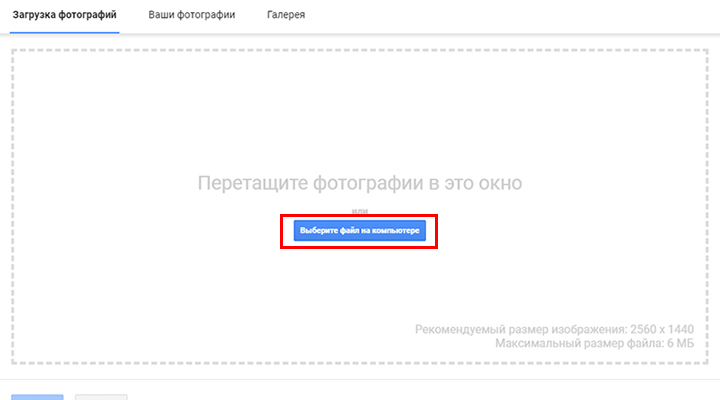
Когда изображение будет загружено на сервер Youtube, будет показан предпросмотр. Вы можете нажать на "Кадрировать", чтобы сделать кадрирование изображения и выбрать нужную область показа, с учетом всех устройств.
Вам это делать не обязательно, если дизайнер, который подготавливал оформление на ваш канал, позаботился о точном размере файла и сделал кадрирование за вас. Поэтому можно сразу нажимать на "Выбрать".
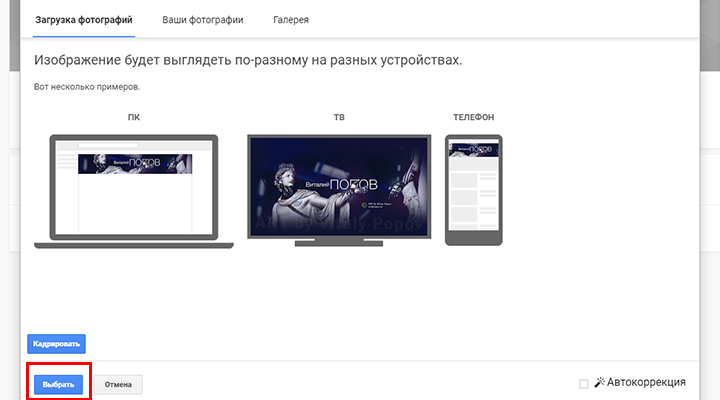
Обложка (баннер), фоновое изображение, шапка загружена (называют по разному).
Теперь можно приступить к загрузки аватарки (значка канала).
Нажмите возле своей аватарки на значок карандаша.
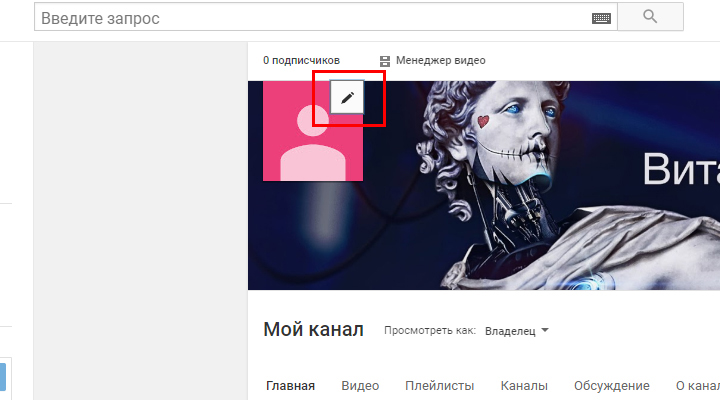
Прочтите сообщение и нажмите на "Изменить".
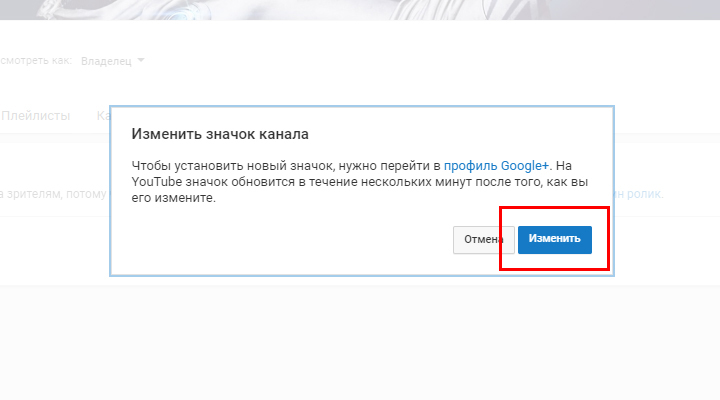
Нажмите на "Загрузить фото". Выберите подходящее изображение или файл, который прислал дизайнер.
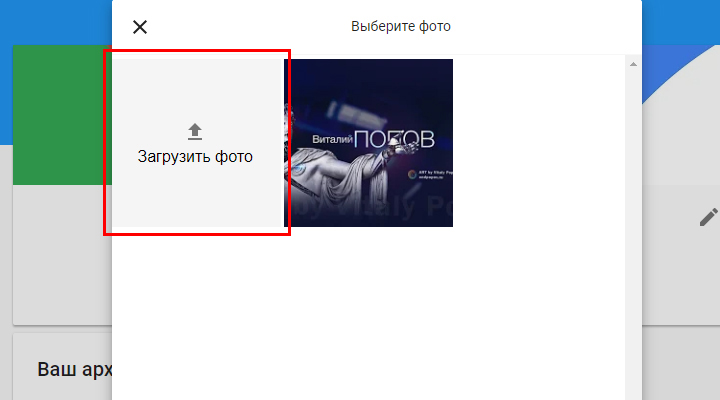
Нажмите на "Готово" сверху справа в этом окне.

Шапка и аватарка загружена. Теперь вы можете зайти на свой канал и убедится, что всё сделано правильно. Иногда, можно заметить, что аватарка (значок кнала) не отображается, хотя вы его загрузили верно. Всё в порядке. Подождите несколько минут (около 10). Он обновится и сам будет вскоре отображаться верно.
2. Я хочу заменить шапку и аватарку в уже оформленном Ютуб канале
Здесь принцип очень похож на тот, который был описан выше.
Сверху справа нужно кликнуть на значок и выбрать "Мой канал".
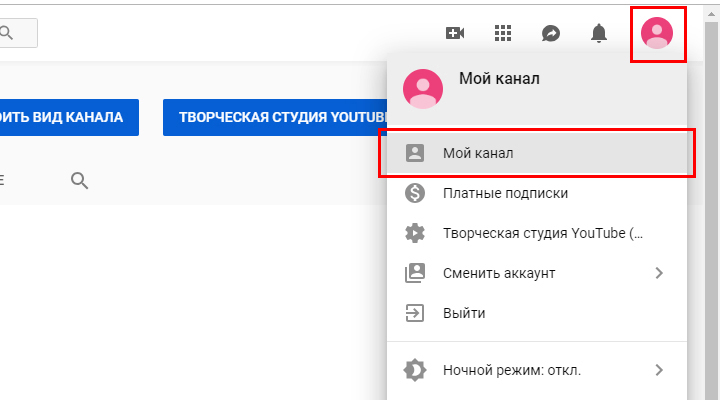
Наведите курсор на правый верхний угол старой обложки (шапки) и нажмите на значок фотоаппарата.
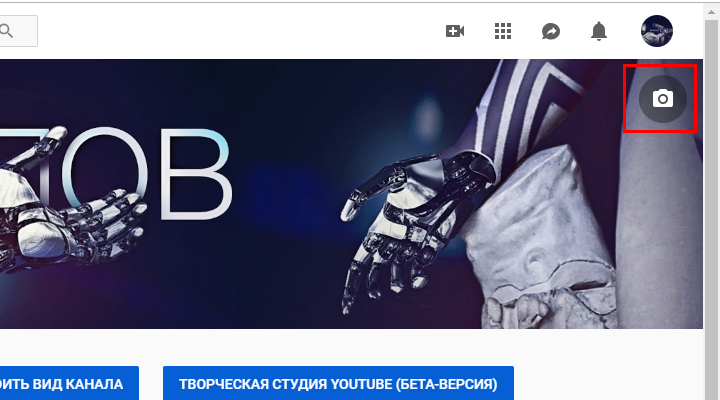
Перетащить любое изображение или файл, который прислал дизайнер в окно или нажмите кнопку "Выберите файл на компьютере".
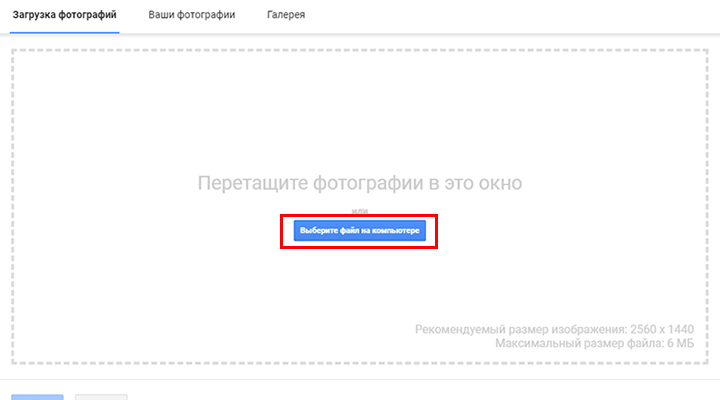
Когда изображение будет загружено на сервер Youtube, будет показан предпросмотр. Вы можете нажать на "Кадрировать", чтобы сделать кадрирование изображения и выбрать нужную область показа, с учетом всех устройств.
Вам это делать не обязательно, если дизайнер, который подготавливал оформление на ваш канал, позаботился о точном размере файла и сделал кадрирование за вас. Поэтому можно сразу нажимать на "Выбрать".

Обложка (баннер), фоновое изображение, шапка загружена (называют по разному).
Теперь можно приступить к загрузки аватарки (значка канала). Наведите курсор на старый значок канала и нажмите на значок фотоаппарата.

Прочтите сообщение и нажмите на "Изменить".
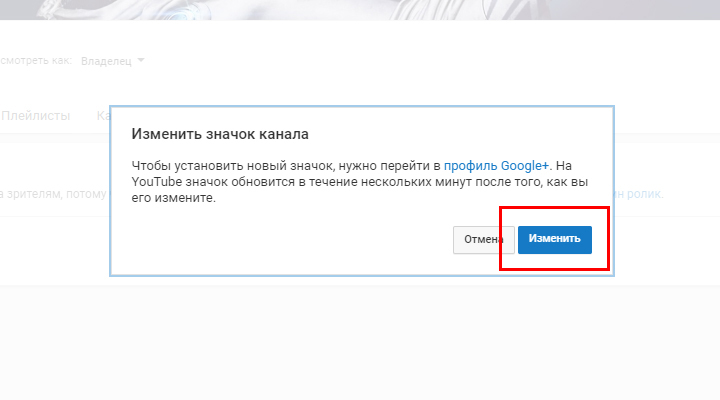
Нажмите на "Загрузить фото". Выберите подходящее изображение или файл, который прислал дизайнер.
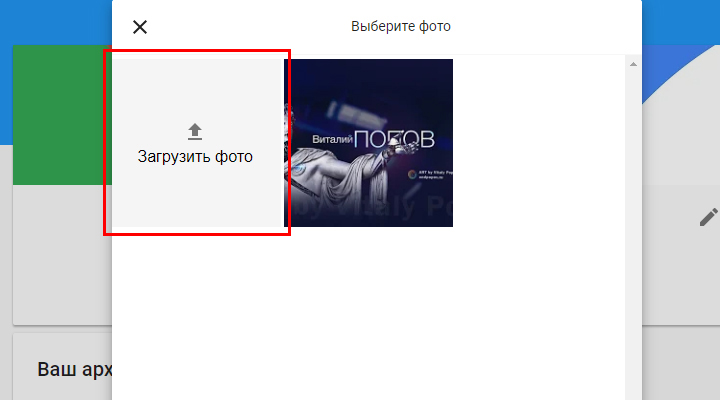
Нажмите на "Готово" сверху справа в этом окне.
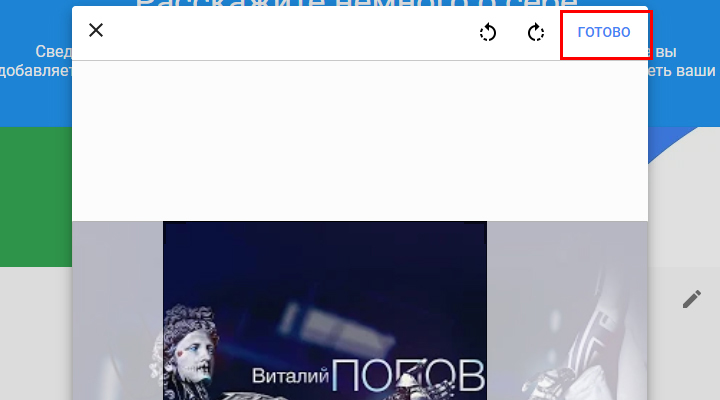
Шапка и аватарка загружена. Теперь вы можете зайти на свой канал и убедится, что всё сделано правильно. Иногда, можно заметить, что аватарка (значок кнала) не отображается, хотя вы его загрузили верно. Всё в порядке. Подождите несколько минут (около 10). Он обновится и сам будет вскоре отображаться верно.
3. Рекомендации и инструкция от Support Google
Как добавить или изменить фоновое изображение канала — https://support.google.com/youtube/answer/2972003?visit_id=636904913848057515-603981477&p=picker_channel_art&hl=ru&rd=1
Как изменить значок канала (аватарка) — https://support.google.com/youtube/answer/2976309?hl=ru&ref_topic=9257884
4. Какой размер и разрешение файла для оформления ютуб канала подходит?
На нашем сайте есть статья на эту тему. Кликайте на изображение или по этой ссылке — https://endpopov.ru/stat_i/poleznaya_informaciya/oblozhka_banner_youtube_kanala_v_2019/
5. У меня нет оформления для своего канала. Хочу заказать у дизайнера
Вы можете спросить или узнать больше, если спросите нашего художника и дизайнера Попова Виталия. Он имеет большой опыт работы с ютубом и др. соц сетями и знает больше, чем написано в этой статье.
Он поможет сделать дизайн и оформление ютуб канала профессионально и уникально.
Примеры оформления ютуб каналов и других соц. сетей можно посмотреть на нашем сайте тут https://endpopov.ru/dizajn/soc_seti_i_youtube/
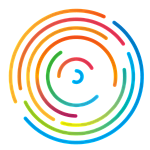


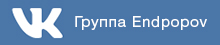
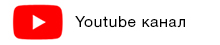
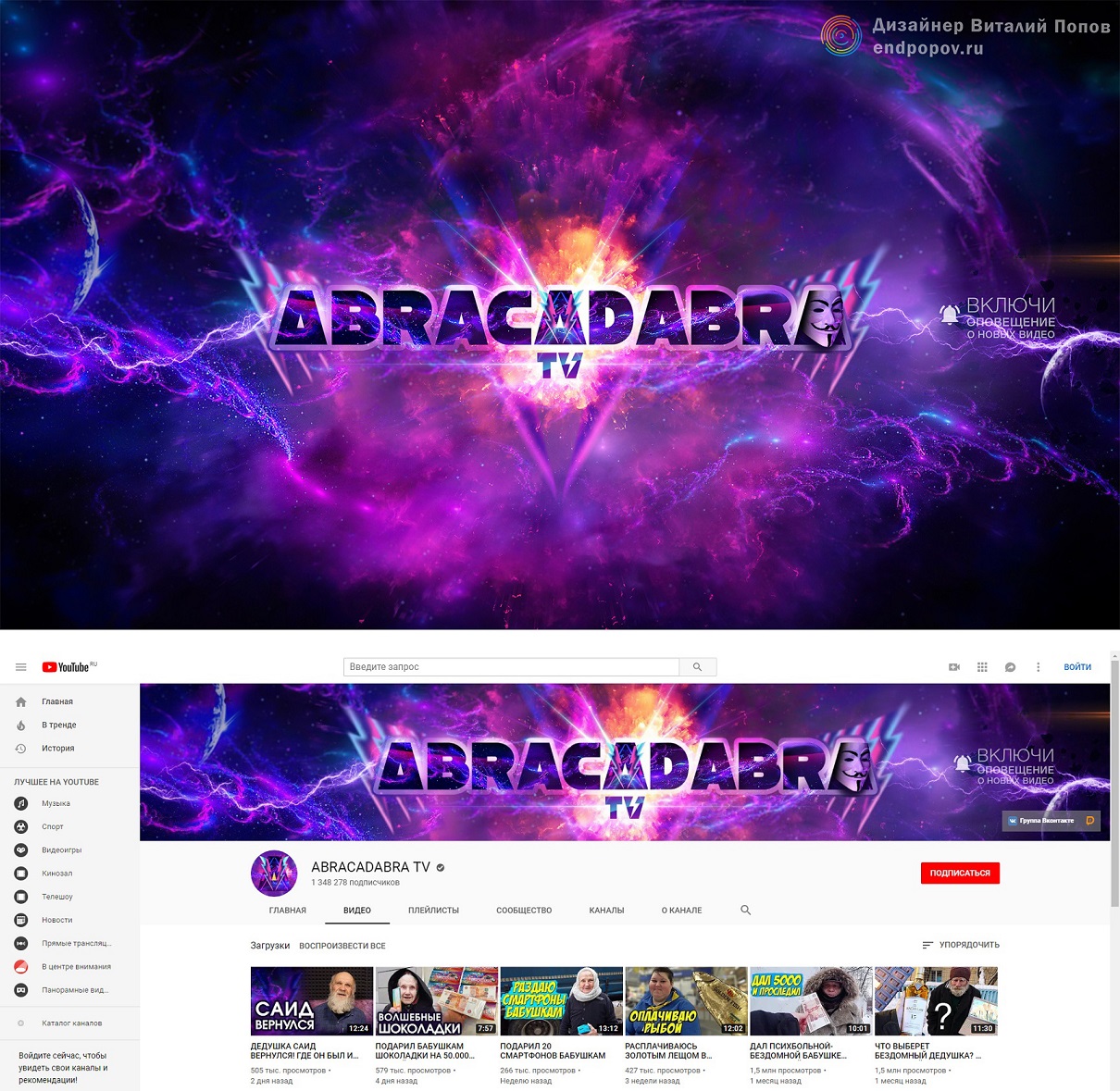
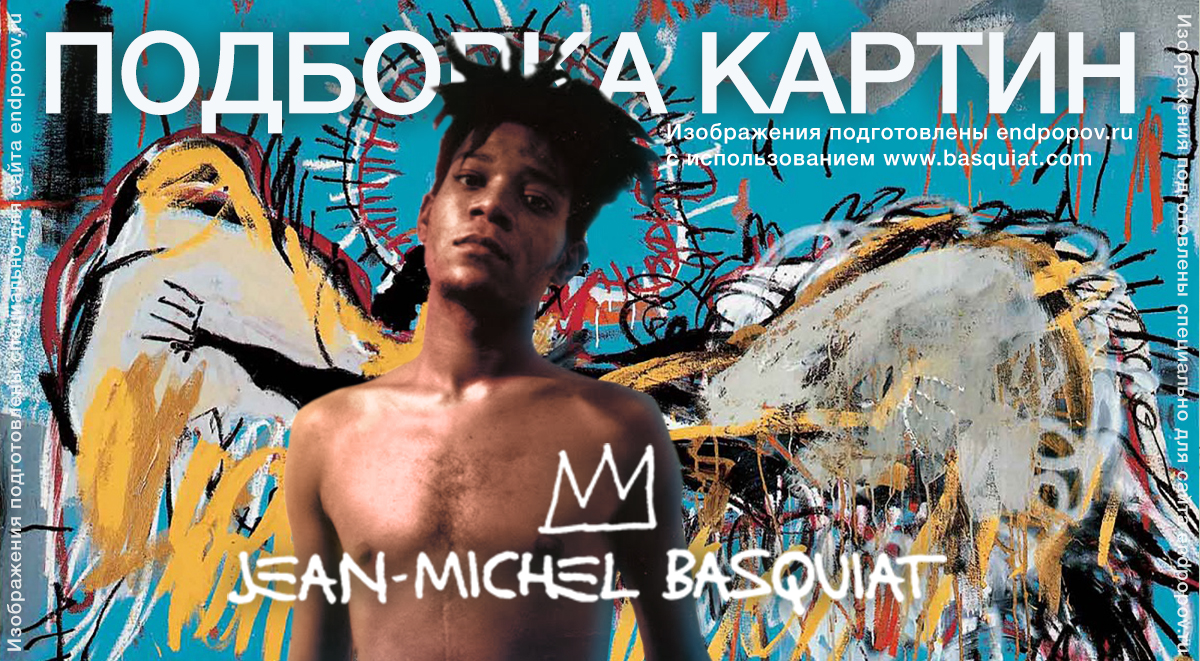

_dlya_oformleniya_Youtube_kanala_v_2019_g/fonovoe_izobrazhenie_youtube_kanala_razmery_i_format.jpg)


_dlya_oformleniya_Youtube_kanala_v_2019_g/primery_oformleniya_youtube_kanalov.jpg)
